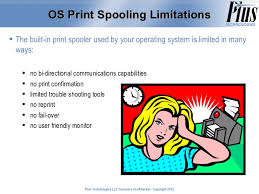
Untuk mengatasi ini Komputerpartner akan memberikan tips untuk mengatasinya, berikut ini:
1. Klik Start > pada search program and file ketik services.msc
2. Cari Print Spooler klik kanan dan pilih Properties
3. Pada Startup type, pilih Automatic, kemudian klik Start > OK
atau:
1. Buka Control Panel > Administrative Tools > Services
2. Cari Print Spooler, kemudian klik 2x.
3. Set Startup type ke Automatic.
4. Klik tombol Start pada Service status.
5. Terakhir, klik Apply.
atau:
1. Klik kanan pada icon My Computer, lalu pilih Manage.
2. Pilih Services and Applications, kemudian klik Services.
3. Cari Print Spooler, kemudian klik 2x.
4. Set Startup type ke Automatic.
5. Klik tombol Start pada Service status.
Bagi yang masih kesulitan dengan langkah di atas dan karena banyaknya pertanyaan pada kolom komentar. Berikut saya tambahkan cara untuk mengatasinya dengan bantuan web microsoft. Syaratnya komputer terhubung dengan internet . Kemudian Klik Fix it, trus pada File download klik run. Setelah itu ikuti panduan langkahnya.
Terimaksih telah berkunjung semoga artikel Mengatasi Print Spooler Service not Running dapat memecahkan masalah anda.
Mengatasi Print Spooler Service not Running
4/
5
Oleh
aswar



1 komentar:
Bagus sekali artikelnya, sukses ya min. Informasinya menarik dan menambah wawasan
Reply